steam想申明库存量,不晓得在哪里去增设,那个出口处是稍稍有点儿深,由此可见毕竟也很单纯,一起来看一看什么样操作方式。操作方式方式01登入steam后,点选街道社区旁的对个人......
2024-02-05 552
作者:唐华 发表于:百度经验
接上文
安装硬盘到千际1U机箱内
向机箱内安装硬盘需要先拆下硬盘支架,然后从支架后方用硬盘钉来固定硬盘,记住千际1U机箱内赠送的硬盘的螺丝钉和一般用来固定主板的螺丝钉不同,不要混用,否则会固定不牢固。

将拧好硬盘的硬盘支架一一固定回千际1U8硬盘位机箱里。

好了,就是这个样子,别看硬盘多,后来开机测试发现,硬盘温度很低,之所以这样,是因为硬盘前后都有高速风机前吹后吸地散热,8个硬盘几乎是位于一个风流汹涌的风箱里,热量可以很快被带走。

硬盘扩展卡和1U机箱PCI转接卡的选用和分析
主板上只有4个sata硬盘数据接口,还需要更多的硬盘接口,这时又要用到硬盘扩展卡了,这是一块廉价的四口sata的raid卡,我通过软件,重新烧写了其核心,将它彻底改变成一块硬盘扩展卡,主要是市场上廉价raid卡挺多,但是四口的sata硬盘扩展卡可不好找,没办法只好自己改了一个,旁边那是一块32位的PCI转接卡,硬盘扩展卡就是要通过它才能装入1U机箱里。

硬盘扩展卡和转接卡的安装
先将硬盘扩展卡插入转接卡:

再将转接卡和硬盘扩展卡插入1U机箱,机箱后面设计的专门的固定位置。

用螺丝刀拧紧机箱上的螺丝钉,固定好硬盘扩展卡。

基本装好了,欣赏一下先


插好主板跳线
最后插好硬盘数据线、供电线、开关重启线、指示灯线等各种连线,这块主板的几个主要控制开关的插口很标准,如下图,会插英特尔原装板子的人,插起来轻车熟路。
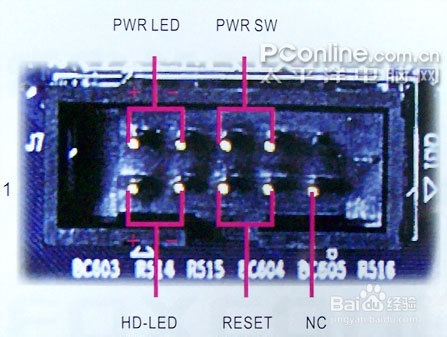
安装操作系统
接上光驱,装好windows2003后就可以做软raid了,Windows
2003提供了内嵌的软件RAID功能,并且软RAID可以实现RAID-0、RAID-1、RAID-5。软RAID不仅实现上非常方便,而且还大量地节约了宝贵的资金,确实是Windows
2003
Server的一个很实用的新功能,当然,软RAID的性能和效率是不能与高档硬RAID相提并论的。
组建软raid5
可能大家都听说过RAID-5,知道这是比较“高档”的一种raid,我们今天就来做个软raid5,简单说raid5中如果有一个硬盘坏了,我们可以利用其他硬盘恢复这个损坏硬盘上的数据,是一种很好的解决方案。下面大家就跟着我一步一步来建立我们的软raid5
将基本磁盘转化为动态磁盘
在安装Windows 2003
Server时,硬盘将自动初始化为基本磁盘。我们不能在基本磁盘分区中创建软raid。也就是说,如果想创建RAID-0、RAID-1或RAID-5卷,就必须使用动态磁盘。在Windows
2003 Server安装完成后,可使用升级向导将它们转换为动态磁盘。
①依次单击“开始”->“所有程序”->“管理工具”->“计算机管理”选项,显示“计算机管理”窗口。
②在左侧控制台中依次展开“存储”->“磁盘管理”选项,以显示计算机中安装的所有磁盘。
③右击要设置为动态磁盘的硬盘,并在弹出的快捷菜单中选择“升级到动态磁盘”选项,将显示“升级到动态磁盘”对话框。
④选中要升级的磁盘,然后单击“确定”:按钮,将显示“要升级的磁盘”对话框,在这里要求用户对要升级为动态磁盘的硬盘进行确认。这样做的原因很简单,因为这一升级操作是不可逆的。也就是说,基本磁盘可以升级为动态磁盘,但动态磁盘却不能恢复为基本磁盘。
⑤单击“升级”按钮,将显示“磁盘管理”提示框,系统再次要求用户对磁盘升级予以确认。当将该磁盘升级为动态磁盘后,Windows98/Me等操作系统将不能再从该磁盘引导启动。
⑥单击“是”按钮,将显示“升级磁盘”警告框。在这里提示要升级磁盘上的文件系统将被强制卸下,并要求用户对该操作进一步予以确认。
⑦单击“是”按钮,系统将开始磁盘的升级过程。当升级完成后,将显示 “确认”警告框,单击“确定”按钮将重新启动计算机,以完成磁盘的升级过程。
在升级到动态磁盘时,应该注意以下几个方面的问题:
必须以管理员或管理组成员的身份登录才能完成该过程。如果计算机与网络连接,则网络策略设置也可能阻止我们完成此步骤。
将基本磁盘升级到动态磁盘后,就再也不能将动态卷改回到基本分区。这时惟一的方法就是,必须删除磁盘上的所有动态卷,然后使用“还原为基本磁盘”命令。
在升级磁盘之前,应该关闭在那些磁盘上运行的程序。
为保证升级成功,任何要升级的磁盘都必须至少包含1MB的未分配空间。在磁盘上创建分区或卷时,“磁盘管理”工具将自动保留这个空间,但是带有其他操作系统创建的分区或卷的磁盘上可能就没有这个空间。
扇区大小超过512字节的磁盘,不能从基本磁盘升级为动态磁盘。
一旦升级完成,动态磁盘就不能包含分区或逻辑驱动器,也不能被非Windows 2003的其他操作系统所访问。
实现软RAID
我现在将操作系统所在磁盘做成RAID-1,而数据所在磁盘做成RAID-5,下面重点讲讲创建raid5。
①在“磁盘管理”中,右击要设置软RAID的硬盘,并在快捷菜单中选择“创建卷”选项,将显示“创建卷向导”窗口。
②单击“下一步”按钮,将显示“选择卷类型”页面,在这里选择创建raid-5。
③单击“下一步”按钮,将显示“选择磁盘”页面。在左侧“所有可用的动态磁盘”列表框中选择要添加的磁盘,并单击“添加”按钮,即可将其添加至该RAID-5卷,并显示在“选定的动态磁盘”列表框中。
④动态磁盘添加安毕后,单击“下一步”按钮,将显示“指派驱动器号和路径”页面。选中“指派驱动器号”选项,并为该RAID-5卷指派驱动器号,以便于管理和访问。
⑤单击“下一步”按钮,显示“卷区格式化”页面。选择“按下面提供的信息格式化这个卷”选项,并采用默认的NTFS文件系统和分配单位大小。可以为该RAID-5卷指定一个卷标,以用于与其他卷相区别。
⑥单击“下一步”按钮,将显示“完成创建卷向导”页面,此时卷的创建完成。
⑦单击“完成”按钮,系统将自动格式化新创建的卷。至此,RAID-5卷已创建完成。
将来RAID卷的管理和软RAID的恢复,网上的教程很多,我就不赘述了,都很简单,大家有兴趣的可以去搜索一下相关资料。
收尾,关闭机箱盖子。

上紧机箱盖子螺丝钉,整个机箱就四个螺钉固定盖子,很简洁。

一切顺利,看看吧,外观貌不惊人,谁知其内藏玄机,8块250G的硬盘啊!还怕什么放不下?!用这个做成的电影网站,谁看着不眼花缭乱,绝对看了又看,竞争力强劲啊,先不说硬件省了多少钱,就这往后年年节省下的托管费,得多少钱啊。测试速度、稳定性都很满意,那个朋友激动得抱着服务器不撒手,口水差点滴答到上面造成短路。

好了!一切OK,大家看明白了吗,有什么不懂的欢迎和我探讨。(全文完)
上篇以上方法由办公区教程网编辑摘抄自百度经验可供大家参考!
相关文章
steam想申明库存量,不晓得在哪里去增设,那个出口处是稍稍有点儿深,由此可见毕竟也很单纯,一起来看一看什么样操作方式。操作方式方式01登入steam后,点选街道社区旁的对个人......
2024-02-05 552
操作方式方法01【辅助widget】多种辅助工具相连接两个功能键的可同时按【Shift】加此功能键挑选出1、正方形、圆锥选框辅助工具 【M】 2、终端辅助工具 【V】 3、截叶......
2024-02-05 481
操作方式01文档格式难题qq肖像最合适用jpeg文档格式的相片,若是相片有透明化地下通道,能选用png文档格式上载。 02大小不一难题若是相片极重也可能将引致上载失利,检......
2024-02-05 408